11 formas de colgar tu iPhone
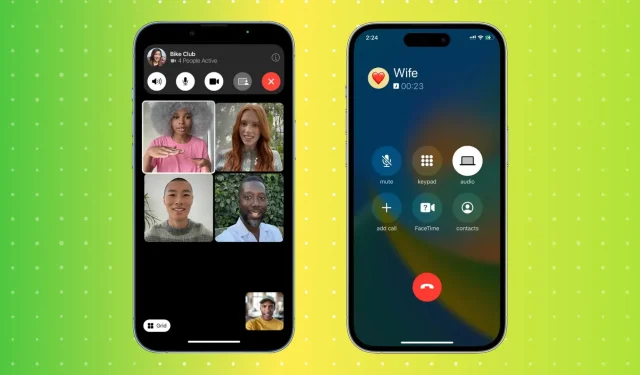
¿Terminaste de hablar en tu iPhone? Puede finalizar una llamada de una de estas 11 maneras. Tenga en cuenta que funcionan tanto para llamadas de operadores estándar como para llamadas FaceTime. Algunos de ellos también funcionarán para colgar una llamada realizada a través de aplicaciones de VoIP como WhatsApp, Viber, Skype, Zoom, Google Duo, etc.
¡Sé que lo sabes!
Puede colgar presionando el botón rojo grande en la pantalla de llamada. Si no está en la pantalla de llamadas, primero toque la píldora verde en la esquina superior izquierda de la pantalla de su iPhone. En iPhone 14 Pro y 14 Pro Max, toque el ícono de teléfono verde en Dynamic Island.
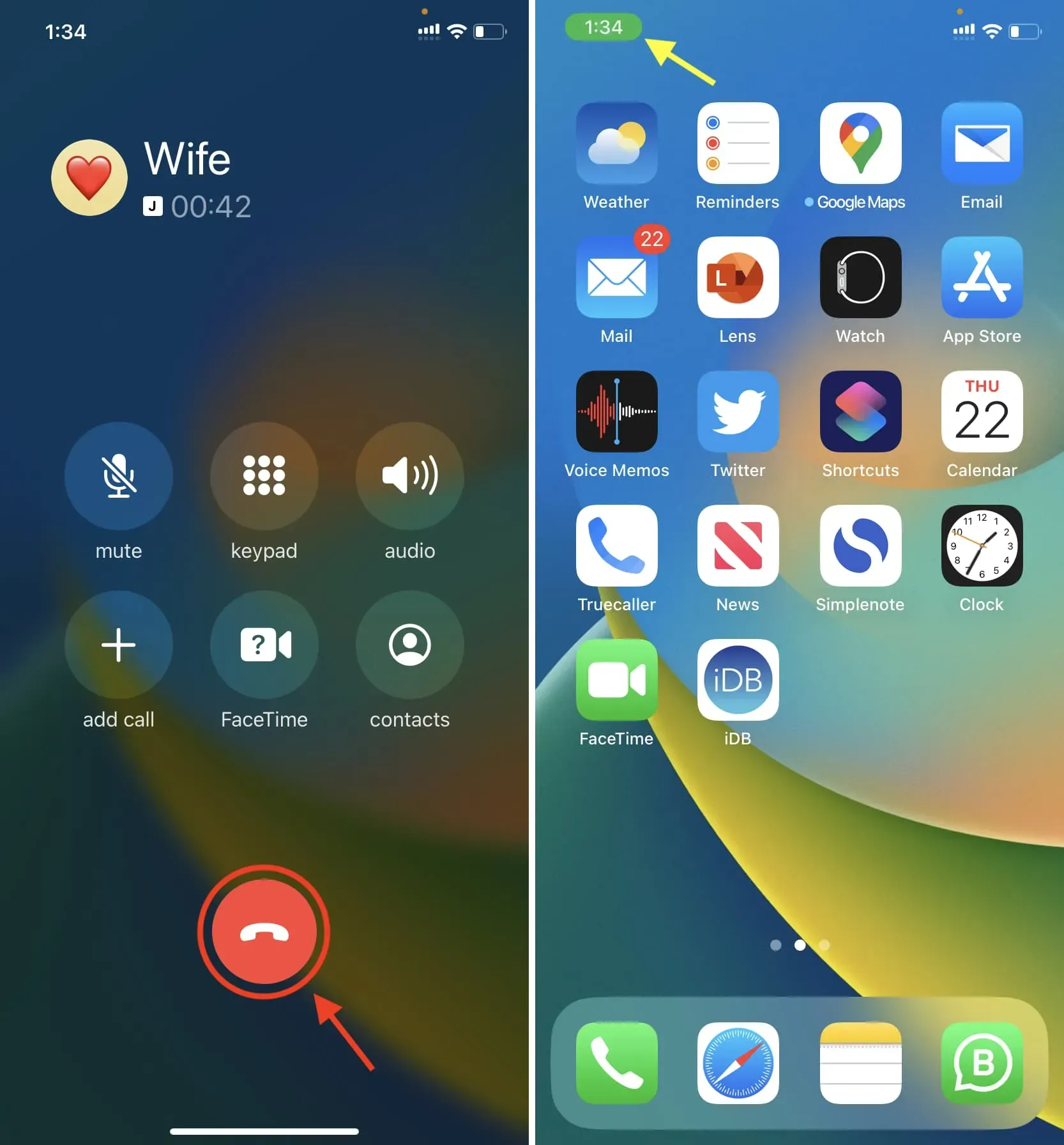
Durante un breve período de tiempo (hasta que bloquee su iPhone o use la pantalla táctil), es posible que también vea un botón rojo en el cartel de llamada compacto que cuelga en la parte superior de la pantalla.
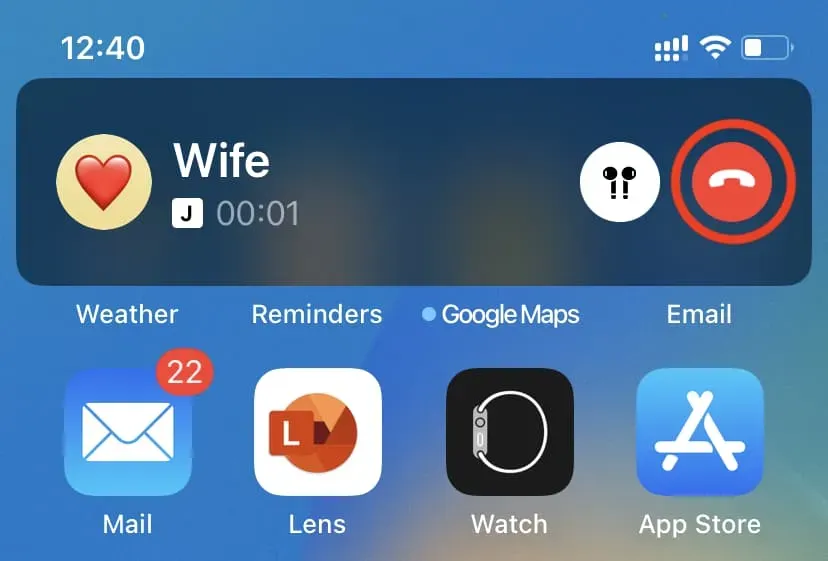
2. Toque y mantenga presionada la isla dinámica para finalizar la llamada.
Durante una llamada en el iPhone 14 Pro o iPhone 14 Pro Max, toque y mantenga presionado Dynamic Island para que aparezca una pantalla de llamada en miniatura. Desde aquí, presione el botón rojo para finalizar la llamada.
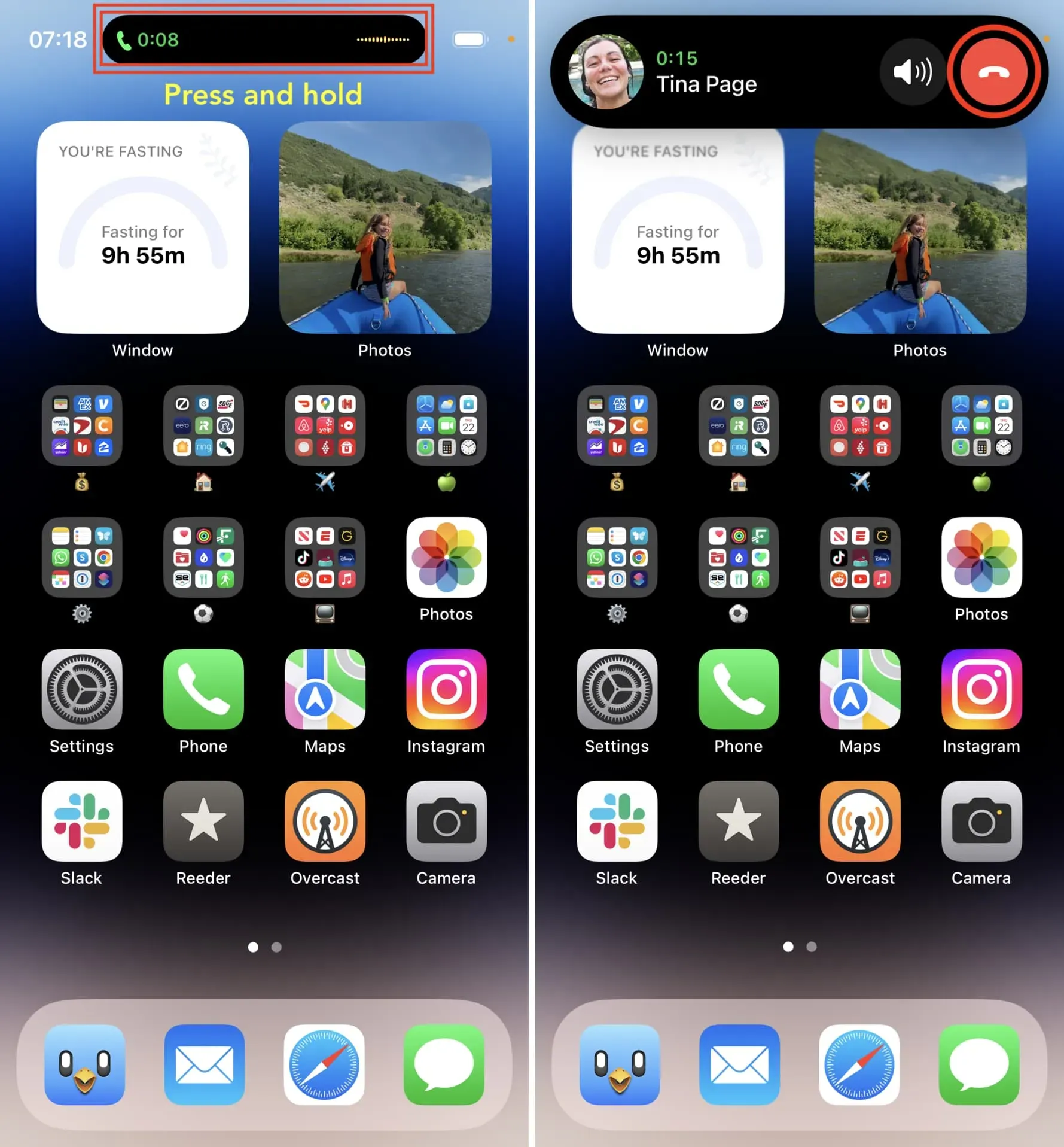
Nota. Como se mencionó en el primer método anterior, si simplemente toca el ícono del teléfono dentro de Dynamic Island, volverá a la pantalla principal de llamadas.
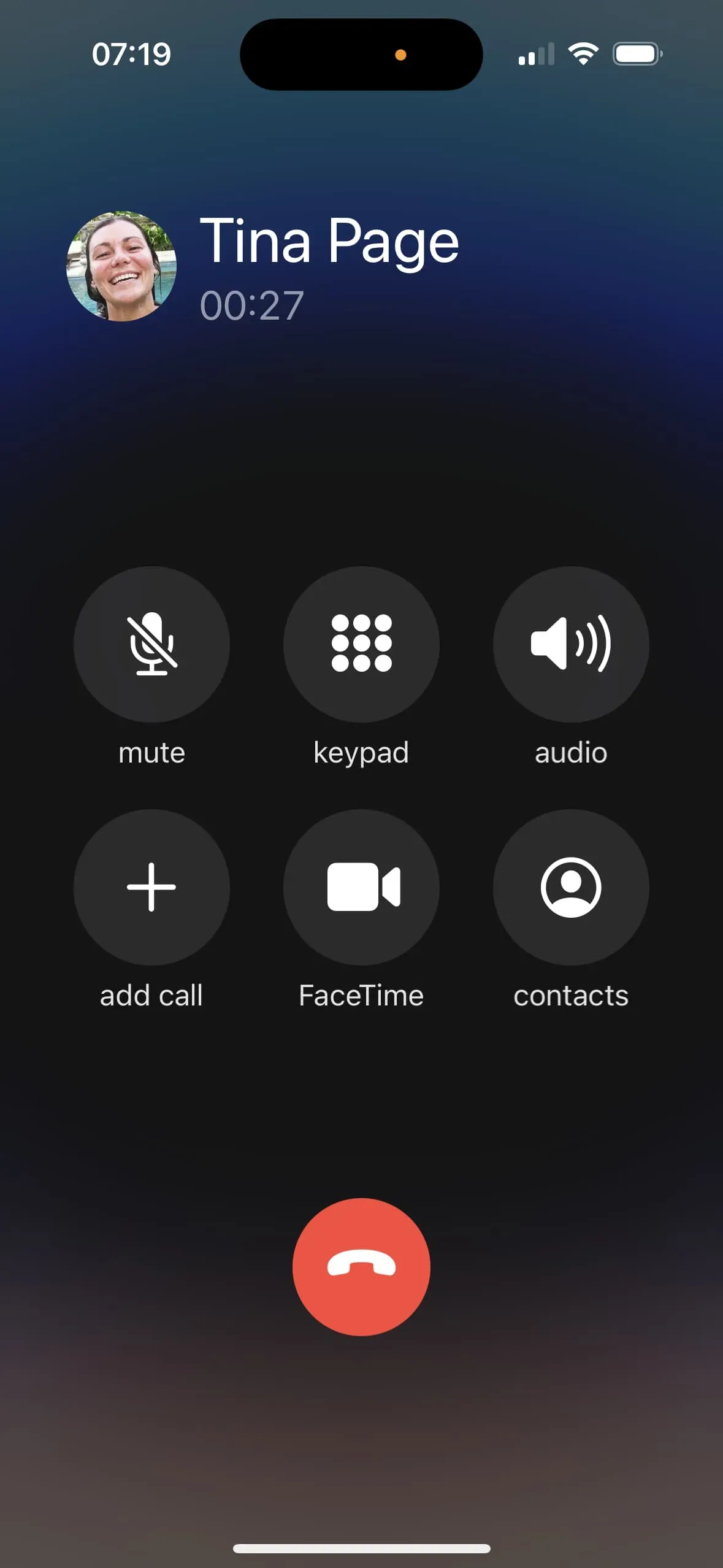
Cuando esté en una llamada, presione el botón lateral una vez y la llamada finalizará.
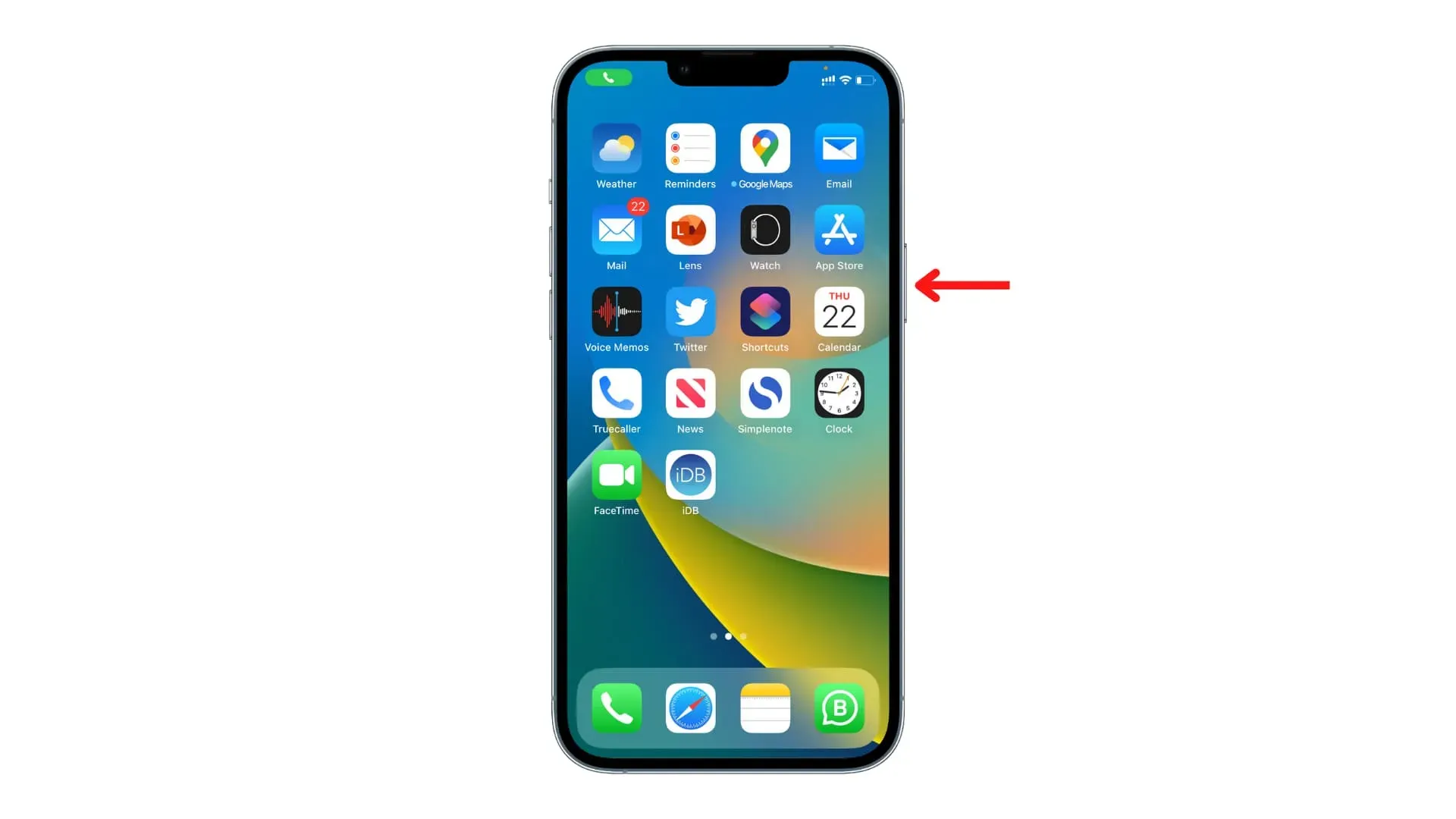
No puede apagar las llamadas presionando el botón lateral del iPhone si está en una llamada con AirPods, auriculares Bluetooth o un altavoz de iPhone. Presionar el botón lateral para finalizar la llamada actual funciona cuando estás usando el auricular superior del iPhone.
Cuando estás en una llamada telefónica con AirPods, el altavoz de tu dispositivo o cualquier auricular Bluetooth, al presionar el botón lateral se bloquea correctamente la pantalla, lo que te ayuda a conservar la energía de la batería.
¿Estás cansado de terminar una llamada accidentalmente al presionar el botón lateral sin darte cuenta? iOS 16 te ayudará.
Puede evitar que el botón lateral del iPhone finalice la llamada actual haciendo lo siguiente:
- Abra la aplicación Configuración y toque Accesibilidad.
- Haga clic en «Tocar».
- Active el interruptor Evitar bloqueo para finalizar la llamada.
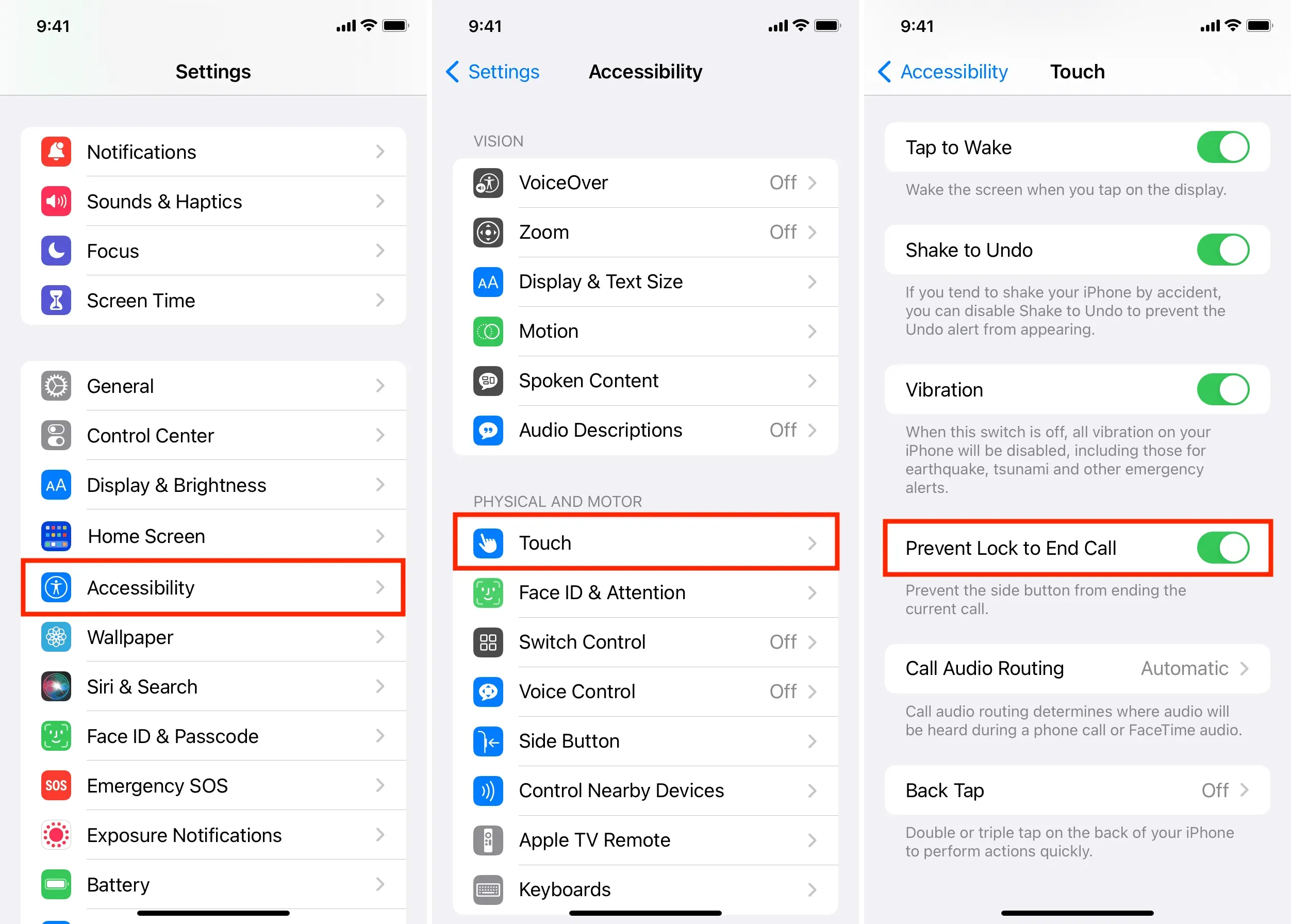
Después de eso, incluso cuando esté hablando en su iPhone a través del auricular, presionar el botón lateral una o más veces no terminará la llamada. Si la pantalla está activa durante una llamada, al presionar el botón lateral ahora se apagará la pantalla.
4. Toque dos veces o presione AirPod
Cuando esté en una llamada en su iPhone con AirPods de primera y segunda generación, toque dos veces el AirPod izquierdo o derecho para finalizar la llamada.
Si usa AirPods Pro de 1.ª o 2.ª generación, o AirPods de 3.ª generación, presione el joystick izquierdo o derecho de los AirPods y la llamada finalizará. Finalmente, con AirPods Max, presione Digital Crown para finalizar la llamada actual.
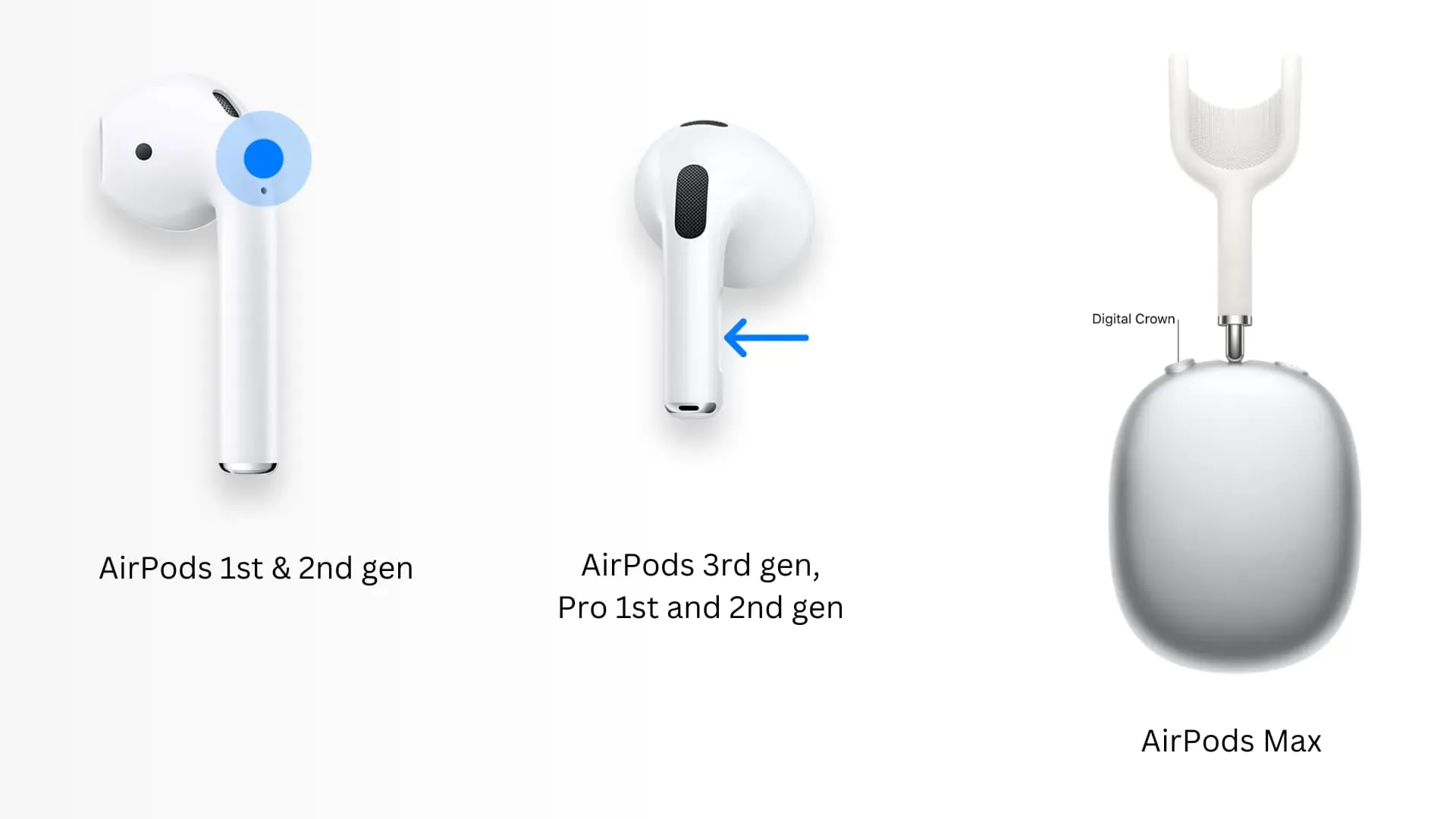
Durante una llamada o FaceTime, presione el botón central en sus EarPods con cable para finalizar la llamada. Esto también funciona con la mayoría de los auriculares con cable e inalámbricos de terceros con este botón. En algunas situaciones, es posible que deba presionar el botón dos veces para finalizar la llamada.

6. Pídale a Siri o Control de voz que cuelgue.
En iOS 16, puede pedirle a Siri que finalice una llamada simplemente diciendo «Oye, Siri, cuelga». Sin embargo, para usar este método de manos libres, primero debes habilitar la función. También ten en cuenta que cuando dices «Oye, Siri, cuelga», la persona al otro lado de la línea escuchará esas palabras.
Siga estos pasos para permitir que Siri finalice una llamada telefónica en un iPhone con iOS 16:
- Abra la aplicación Configuración y toque Siri y Buscar.
- Presiona Finalizar llamada.
- Encienda el interruptor para finalizar una llamada.
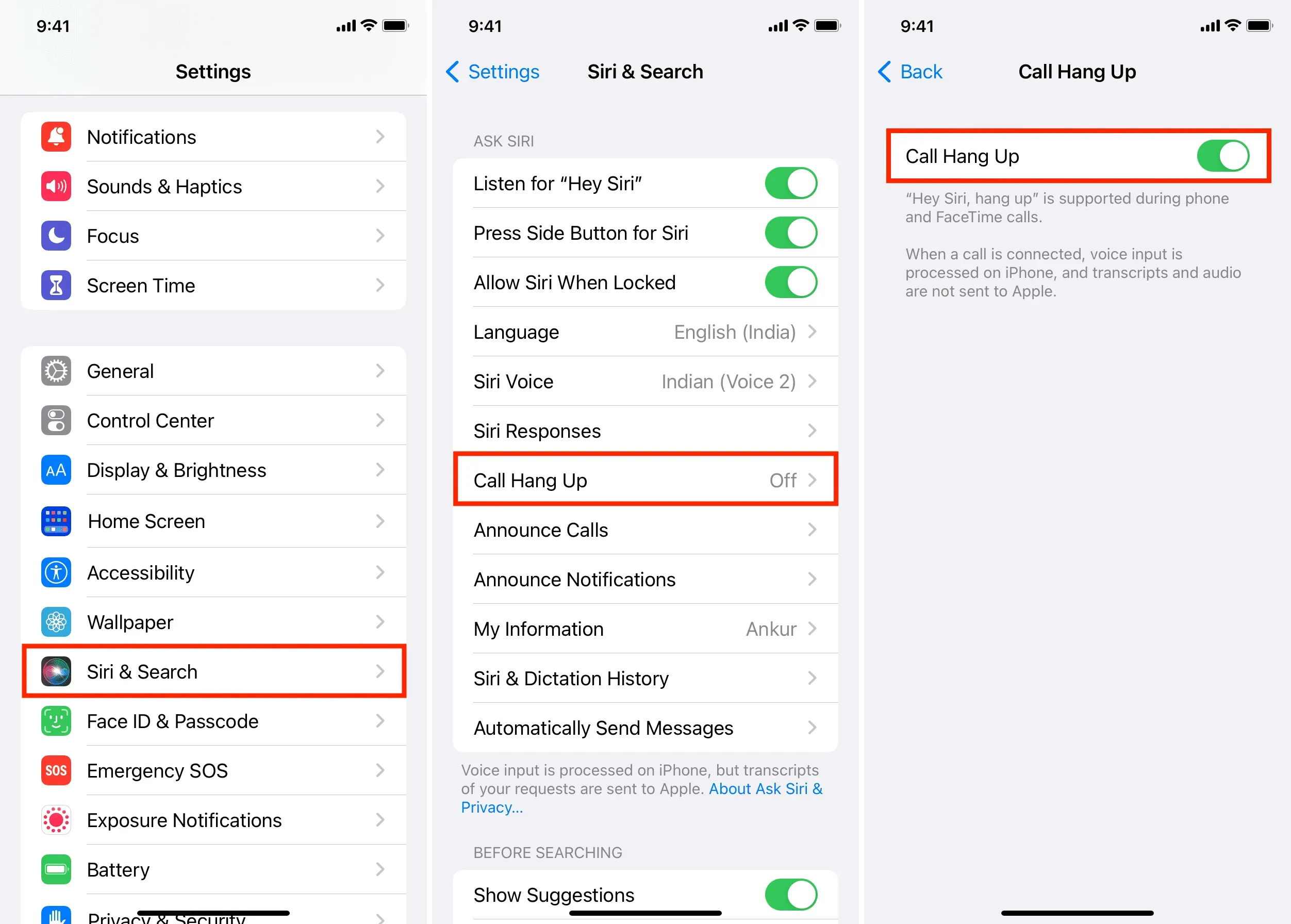
De ahora en adelante, cuando estés en una llamada telefónica o haciendo una llamada FaceTime, di «Oye, Siri, cuelga» y tu iPhone finalizará la llamada.
Si está utilizando el control de voz en su iPhone con iOS 16, simplemente diga «Cuelgue» y la llamada terminará. La persona con la que está hablando escuchará un comando de voz para colgar.
7. Termina la llamada usando tu Apple Watch.
Cuando está en una llamada telefónica en su iPhone, su Apple Watch puede mostrar un pequeño ícono de teléfono verde en la parte superior de la esfera del reloj. Toque este ícono de teléfono y luego toque el botón rojo para finalizar la llamada. Si no ve el ícono de teléfono pequeño en la esfera de su reloj, abra la aplicación Teléfono en su Apple Watch y le mostrará un banner para la llamada actual. Toque este banner y use el botón rojo de finalizar llamada para finalizar la llamada.
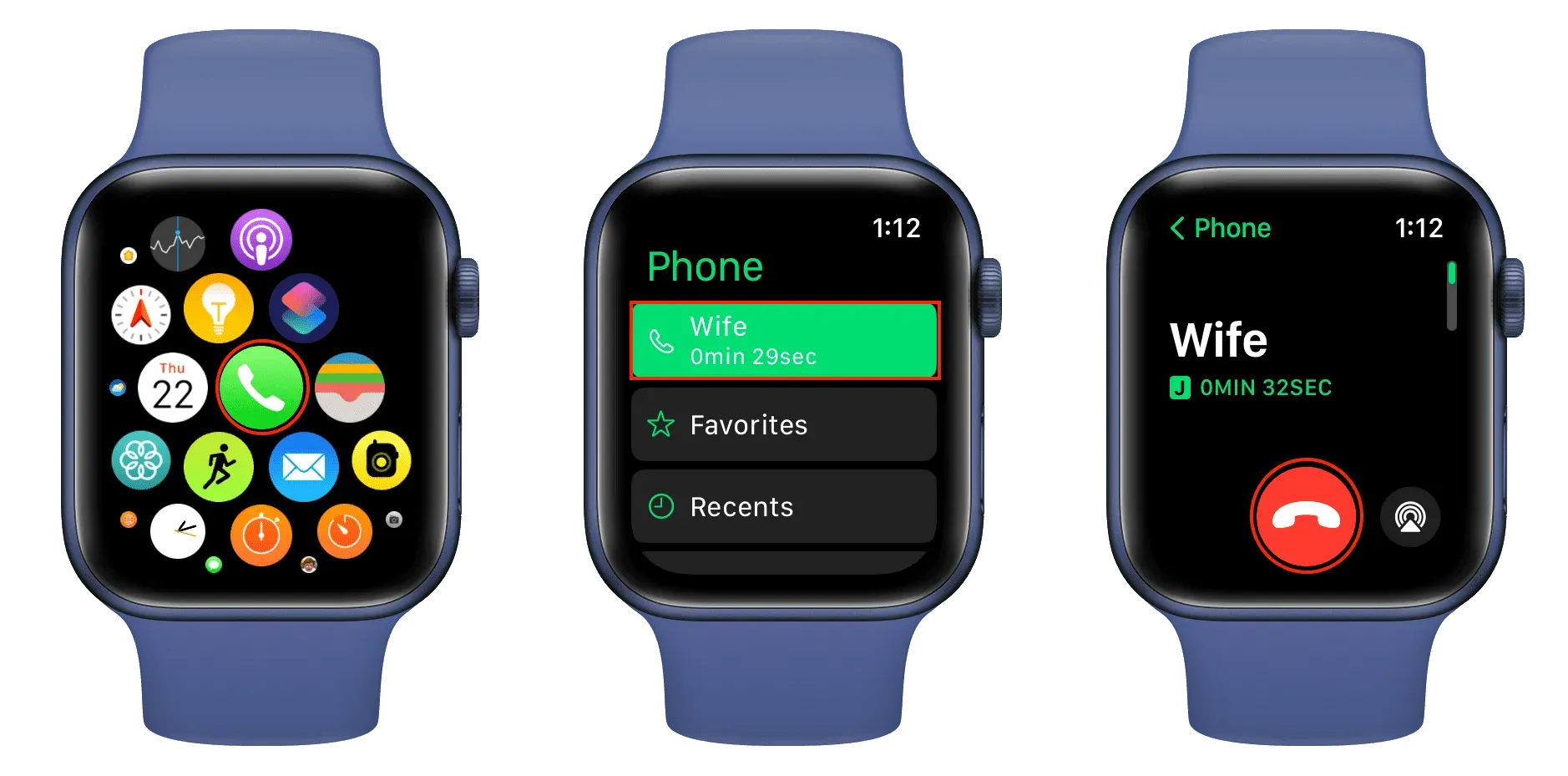
8. Use HomePod para finalizar una llamada de iPhone
Puede transferir rápidamente su llamada telefónica actual desde iPhone a HomePod. Su llamada luego continuará a través del micrófono y el altavoz de su HomePod. Cuando haya terminado, toque la parte superior de su HomePod para finalizar la llamada.
Además de tocar, también puedes decir «Oye, Siri, cuelga» y tu HomePod finalizará la llamada telefónica.
9. Termina una llamada en tu Mac o iPad
Al igual que con HomePod, puede transferir una llamada en curso desde el iPhone a su Mac o iPad con la misma ID de Apple. Cuando esté hablando en su Mac o iPad, puede usar el botón para finalizar la llamada. Por ejemplo, en mi MacBook Pro con Touch Bar, puedo usar el botón «Finalizar» en la esquina superior derecha de la pantalla o presionar «Salir» en la Touch Bar.
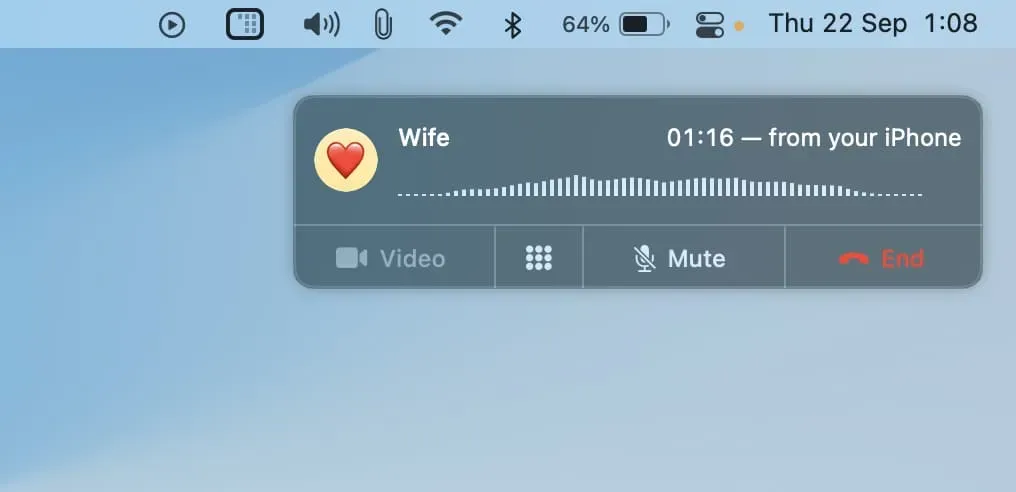

10. Habilitar el modo avión
Durante una llamada, abra el Centro de control del iPhone y toque el icono del avión para activar el modo avión. Esto deshabilita los servicios celulares (y otros protocolos inalámbricos como Wi-Fi y Bluetooth), finalizando la llamada actual.
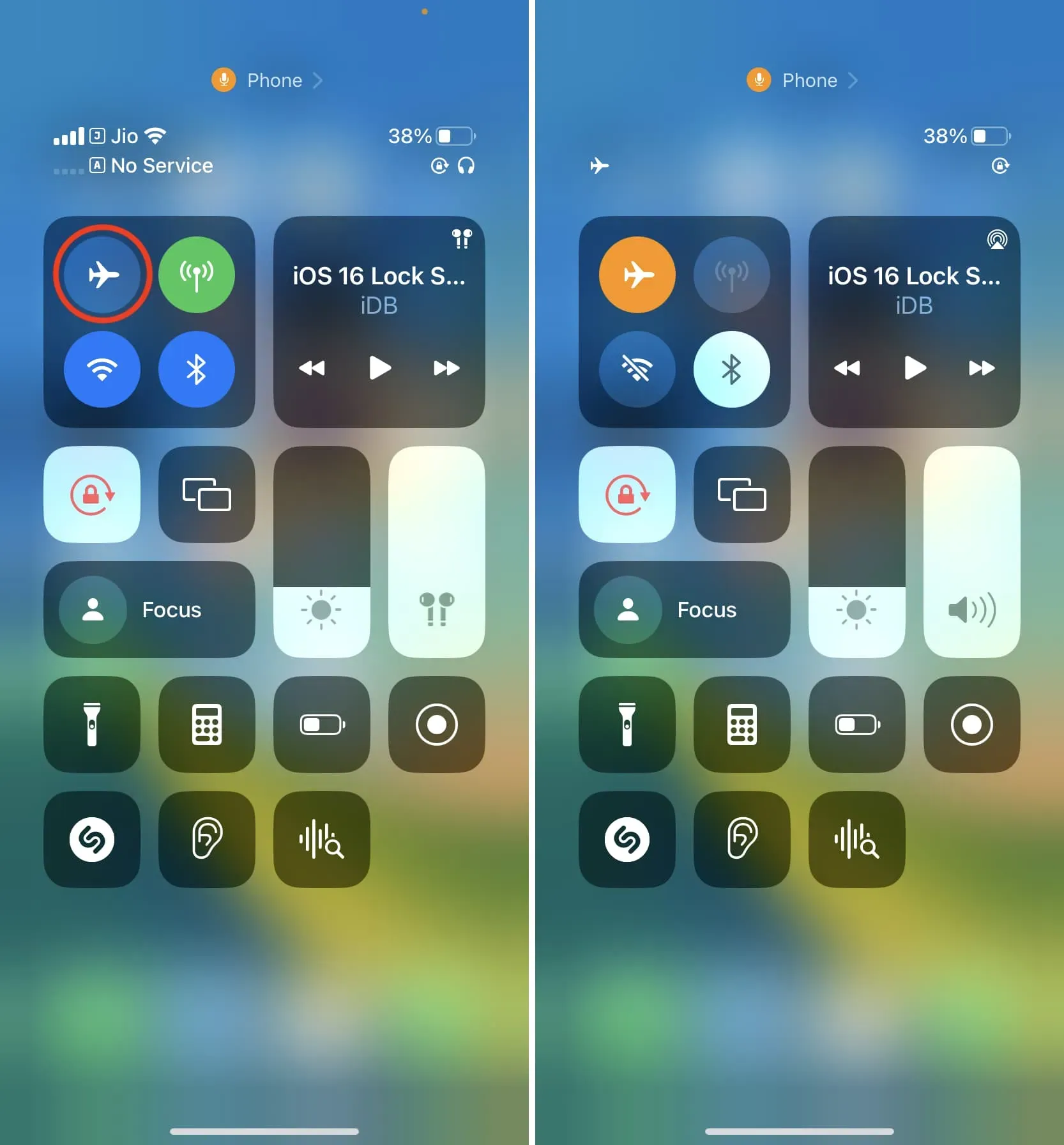
11. Apague la llamada Wi-Fi para finalizar la llamada.
Finalmente, mientras trabajaba en esta publicación, descubrí cómo colgar si estás usando llamadas Wi-Fi en tu iPhone. No recomiendo que sigas este método innecesario. Pero es útil conocer algunos hechos extraños. Entonces vamos:
Cuando esté en una llamada de teléfono móvil con un iPhone conectado a Wi-Fi, vaya a Configuración > Teléfono > Llamadas Wi-Fi (elija la tarjeta SIM si está usando tarjetas SIM dobles) y desactive Llamadas a través de Wi-Fi en este iPhone”. En el momento en que haga esto, la llamada telefónica actual terminará.
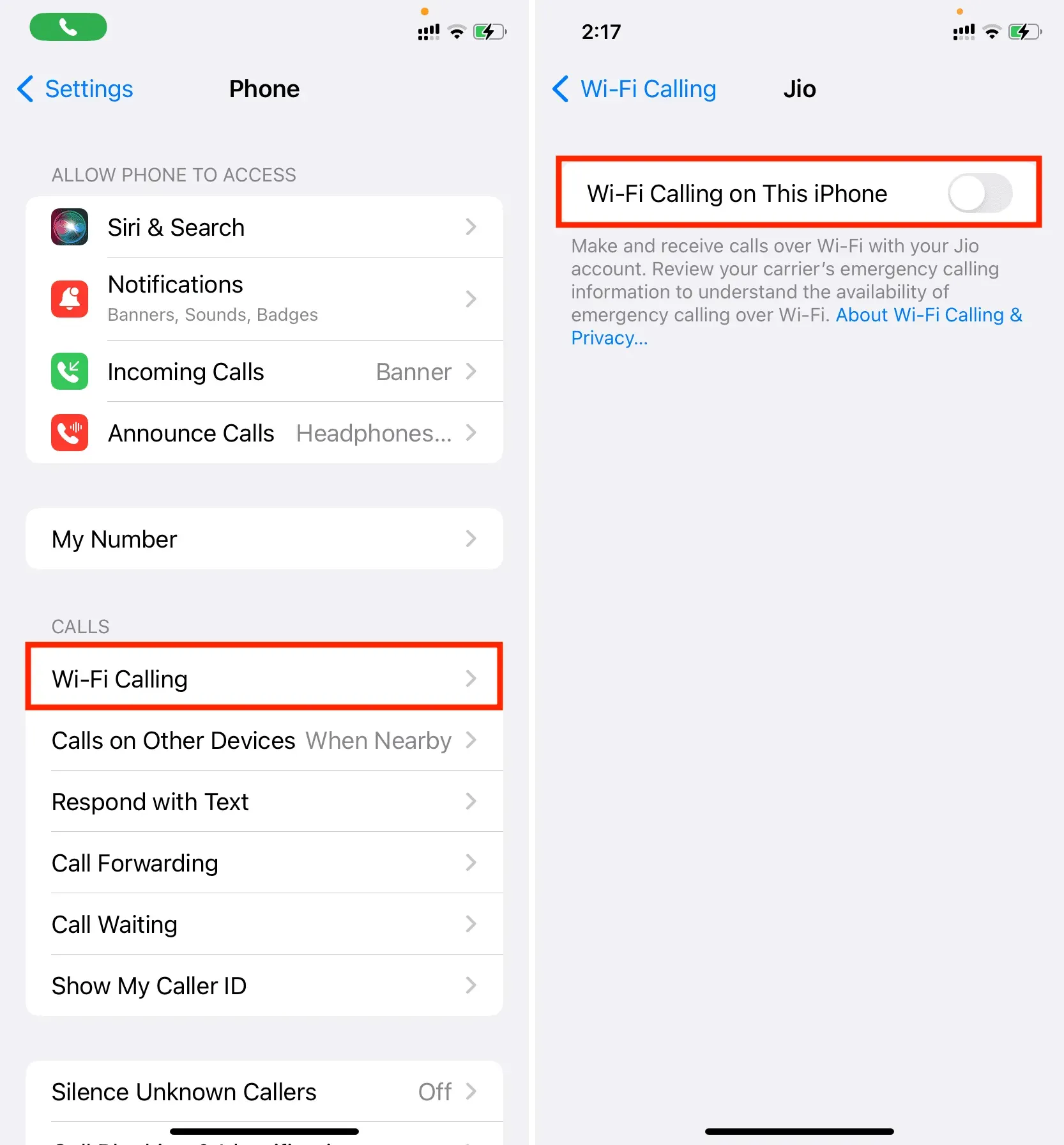
Todas estas eran formas de colgar o hacer una llamada FaceTime en tu iPhone. ¿Conocías todas estas formas de terminar una conversación o algunas eran nuevas para ti?
Deja una respuesta